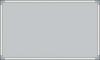Noklikšķiniet uz iegultā videoklipa YouTube pogas, lai atvērtu YouTube vietni.
Attēla kredīts: Filip_Krstic/iStock/Getty Images
Videoklipus programmā PowerPoint var ievietot, izmantojot komandu Ievietot tiešsaistes video. Varat meklēt videoklipus, ko ievietot programmā PowerPoint, izmantojot lauku Meklēt YouTube, vai iegult videoklipu manuāli, kopējot iegulšanas kodu no videoklipa YouTube vietnē. Lai gan sākotnējie Microsoft PowerPoint 2013 laidieni neietver vietējo atbalstu iegulšanai YouTube videoklipus, varat atjaunināt PowerPoint, lai atbalstītu PowerPoint YouTube funkciju, izmantojot Microsoft Atjauninājumi.
Videoklipu ievietošana, izmantojot PowerPoint YouTube funkciju
Atlasiet slaidu, kuram vēlaties ievietot YouTube videoklipu. Noklikšķiniet uz cilnes "Ievietot", uz nolaižamās pogas "Video" grupā Multivide un pēc tam uz "Tiešsaistes video..." Alternatīvi, Jūs varat noklikšķināt uz pogas "Ievietot video", kas atgādina filmas ruļļa kadru, tukšā jaunas filmas satura lodziņā. slidkalniņš. Ievadiet videoklipa nosaukumu laukā "Meklēt YouTube" un pēc tam nospiediet "Enter". Meklēšanas rezultātos atlasiet videoklipu un pēc tam noklikšķiniet uz pogas "Ievietot". Jūsu video tiek parādīts kā objekts jūsu slaida centrā.
Dienas video
Videoklipu iegulšana, izmantojot PowerPoint YouTube funkciju
Pakalpojumā YouTube atveriet videoklipu, kuru vēlaties iegult prezentācijā. Zem videoklipa noklikšķiniet uz Kopīgot un pēc tam noklikšķiniet uz Iegult. Atlasiet visu videoklipa iegulšanas kodu un pēc tam nospiediet taustiņu kombināciju "Ctrl-C". Atveriet PowerPoint slaidu, kuram vēlaties iegult videoklipu. Noklikšķiniet uz cilnes "Ievietot", multivides grupā noklikšķiniet uz "Video" un pēc tam uz "Tiešsaistes video". Atlasiet “Ielīmēt iegulšanas kodu Šeit” laukā un pēc tam nospiediet taustiņu kombināciju Ctrl-V un pēc tam Enter. Jūsu iegultais video tiek parādīts atlasītajā slaidā.
Videoklipu prezentēšana, izmantojot PowerPoint YouTube funkciju
Lai straumētu videoklipus, kurus esat ievietojis no YouTube, ir nepieciešams aktīvs interneta savienojums. Lai pielāgotu videoklipa izmēru slaidā, atlasiet videoklipu un pēc tam noklikšķiniet uz un velciet uz rokturiem, kas atgādina mazus baltus lodziņus, videoklipa malās un stūros. Kad skatāt prezentāciju slaidrādes režīmā, jūsu iegultais videoklips automātiski ielādēs videoklipa atskaņotāja vadīklas, nosaukumu un sīktēlu. Noklikšķinot uz pogas Atskaņot, kas atgādina baltu bultiņu ar sarkanu fonu, videoklips tiks buferizēts un pēc tam sāksies atskaņošana.
PowerPoint YouTube funkcijas problēmu novēršana
PowerPoint YouTube funkcijai ir nepieciešams, lai jūsu sistēmā būtu Internet Explorer 9 vai jaunāka versija, kā arī nepieciešamie PowerPoint 2013 atjauninājumi. Ja nevarat izmantot PowerPoint YouTube funkciju, iespējams, jums būs jāatjaunina programma PowerPoint. Atjaunināšanas process atšķiras atkarībā no metodes, kas PowerPoint tika instalēta jūsu datorā. Noklikšķiniet uz "Fails", "Konts", "Atjaunināšanas opcijas" un pēc tam uz "Lietot atjauninājumus". Ja poga “Atjaunināšanas opcijas” nav ieslēgta konta ekrānā, iespējams, būs jālejupielādē un jāinstalē divi Microsoft atjauninājumi no 2014. gada aprīļa (saites uz Resursi).